Как да създадете среща с бутони за гласуване в Outlook?
Най-общо казано, лесно е да изпращате имейли с бутони за гласуване в Outlook. Опитвали ли сте обаче да изпратите среща с бутони за гласуване в Outlook? Всъщност срещите в Outlook не поддържат бутони за гласуване. Тази статия обаче ще представи заобиколно решение, за да го направите.
Създайте среща с бутони за гласуване в Outlook
Създайте среща с бутони за гласуване в Outlook
Моля, следвайте стъпките по-долу, за да изпратите среща с бутони за гласуване в Outlook.
1. Отворете указаната папка на календара и щракнете Начало > Нова среща за създаване на нова среща.
2. В новия прозорец на срещата, моля, поканете присъстващите, посочете тема/място/час на срещата и т.н. и след това щракнете върху досие > Save As.
3. В диалоговия прозорец Запиши като, моля, посочете целевата папка и щракнете върху Save бутон. Вижте екранна снимка:

Забележка: По подразбиране срещата ще бъде наименувана с нейната тема автоматично. Не се препоръчва да го преименувате.
4, Кликнете на Save бутона и Близо бутон последователно в прозореца на срещата. Вижте екранна снимка:

5. Превключете към Mail преглед и щракнете Начало > нов имейл за да създадете нов имейл.
6. В новия имейл, моля, добавете всички присъстващи на срещата като получатели, добавете същата тема като тема на срещата и след това щракнете върху Поставете > прикачите файла > Разгледайте този компютър. Вижте екранна снимка:

7. В диалоговия прозорец Вмъкване на файл, моля, отворете папката, в която сте запазили срещата, изберете .ics файла и щракнете върху Поставете бутон. Вижте екранна снимка:

8. Сега се връщате към прозореца за съобщения, моля щракнете Настроики > Използвайте бутоните за гласуване > Custom. Вижте екранна снимка:

9. В диалоговия прозорец Свойства, моля, добавете избора си за гласуване в Използвайте бутоните за гласуване кутия (тип: Моля, отделете всеки избор с точка и запетая) и щракнете върху Близо бутон. Вижте екранна снимка:

10. Моля, щракнете върху Изпрати бутон.
Досега сте изпратили имейл с бутони за гласуване и сте прикачили срещата като прикачен файл.
Забележка: Когато вашите получатели получат този имейл, те могат да отговорят на срещата, както следва:
(1) Щракнете, за да прегледате посочения имейл в панела за четене, можете да отговорите на бутона за гласуване, както е необходимо, след което щракнете двукратно, за да отворите прикачения файл на срещата.

(2) В изскачащия диалогов прозорец на Microsoft Outlook щракнете върху бутона Да.
(3) Сега срещата се отваря, моля, отговорете на срещата, като щракнете върху бутоните в Реагирайте група на Среща раздел. Вижте екранна снимка:

Бързо вмъквайте контроли в квадратчета за отметка или отметки в квадратчета за щракване в имейл съобщения в Outlook
Обикновено вмъкваме контроли в полето за отметка с възможност за отметка чрез щракване Софтуерен Инженер > Проектирайте тази форма > Контролна кутия с инструменти > Checkbox в прозореца Съобщение или вмъкнете символи в полето за отметка, като щракнете Поставете > Символи. Но с Kutools за Outlook е фантастично Автоматичен текст можете лесно да вмъкнете контроли в квадратчета за отметка или символи в квадратчета за отметка само с двойно щракване.
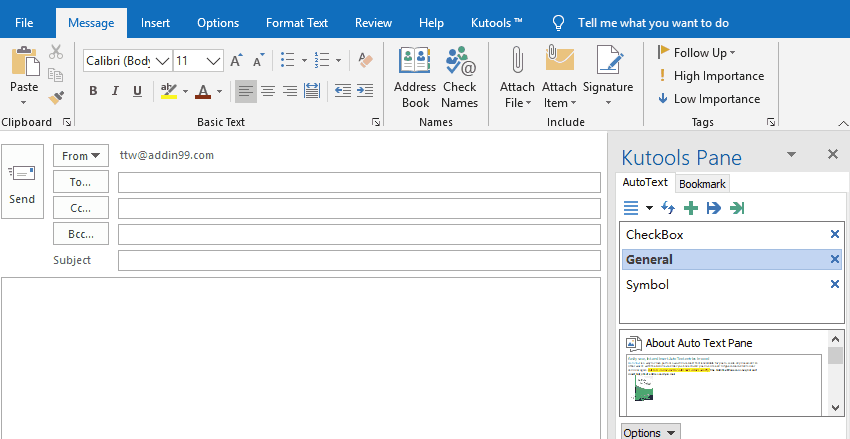
Свързани статии
Как да персонализирате бутоните за гласуване в Outlook?
Как да добавя и използвам бутон за гласуване в Outlook?
Как да видите резултатите от гласуването/отговорите в Outlook?
Най-добрите инструменти за продуктивност в офиса
Kutools за Outlook - Над 100 мощни функции, за да заредите вашия Outlook
🤖 AI Mail Assistant: Незабавни професионални имейли с AI магия - с едно щракване до гениални отговори, перфектен тон, многоезично владеене. Трансформирайте имейла без усилие! ...
📧 Автоматизиране на имейли: Извън офиса (налично за POP и IMAP) / График за изпращане на имейли / Автоматично CC/BCC по правила при изпращане на имейл / Автоматично пренасочване (разширени правила) / Автоматично добавяне на поздрав / Автоматично разделяне на имейлите с множество получатели на отделни съобщения ...
📨 Управление на Email: Лесно извикване на имейли / Блокиране на измамни имейли по теми и други / Изтриване на дублирани имейли / подробно търсене / Консолидиране на папки ...
📁 Прикачени файлове Pro: Пакетно запазване / Партидно отделяне / Партиден компрес / Автоматично запазване / Автоматично отделяне / Автоматично компресиране ...
🌟 Магия на интерфейса: 😊 Още красиви и готини емотикони / Увеличете продуктивността на Outlook с изгледи с раздели / Минимизирайте Outlook, вместо да затваряте ...
???? Чудеса с едно кликване: Отговорете на всички с входящи прикачени файлове / Антифишинг имейли / 🕘Показване на часовата зона на подателя ...
👩🏼🤝👩🏻 Контакти и календар: Групово добавяне на контакти от избрани имейли / Разделете група контакти на отделни групи / Премахнете напомнянията за рожден ден ...
Над 100 Характеристики Очаквайте вашето проучване! Щракнете тук, за да откриете повече.

